
Come disinstallare un'app preinstallata su Android ? 4 trucchi per te

"Quindi, in pratica, ho bisogno di qualche giga extra di spazio di archiviazione sul mio telefono e mentre esaminavo le app installate, mi sono reso conto che le app preinstallate, sebbene disabilitate, occupano una quantità enorme di spazio. Come faccio a rimuovere completamente le app preinstallate da il mio telefono? (Non rootato)?"
- Da Reddit
Le app precaricate, note anche come "bloatware", vengono spesso installate sui dispositivi Android da produttori, operatori o sviluppatori di app. Sebbene alcune app precaricate possano essere utili, molte non sono necessarie e occupano prezioso spazio di archiviazione e risorse di sistema. In questa guida esploreremo 4 diversi metodi su come disinstallare un'app preinstallata su Android , aiutandoti a ripulire il tuo dispositivo e migliorarne le prestazioni, tramite il cassetto app, le impostazioni, il gestore dati Android e i comandi ADB.
Il modo più semplice per disinstallare le app precaricate è tramite il cassetto app (chiamato anche schermata Home). Tuttavia, questo metodo funziona solo se l'app consente la disinstallazione diretta.
Come posso disinstallare le app preinstallate su Android ?
Passaggio 1. Nella schermata iniziale, scorri verso l'alto o tocca l'icona del cassetto delle app per accedere a tutte le app installate.
Passaggio 2. Scorri l'elenco per trovare l'app precaricata che desideri eliminare.
Passaggio 3. Tieni premuta l'icona dell'app finché non viene visualizzato un menu.
Passaggio 4. Tocca l'opzione "Disinstalla". Se questa opzione non viene visualizzata, l'app non può essere rimossa tramite il cassetto delle app. Conferma l'azione per rimuovere completamente l'app dal tuo dispositivo.

Se non riesci a disinstallare le app precaricate tramite il cassetto app, puoi provare a utilizzare le Impostazioni del tuo dispositivo. La maggior parte dei dispositivi Android ti consente di disinstallare o disabilitare le app dal menu Impostazioni.
Come si eliminano le app preinstallate su Android ?
Passaggio 1. Tocca l'app Impostazioni dalla schermata iniziale.
Passaggio 2. Scorri verso il basso e seleziona "App e notifiche" o "Applicazioni" (a seconda della versione Android ).
Passaggio 3. Nell'elenco delle app, individua l'app preinstallata che desideri rimuovere.
Passaggio 4. Seleziona l'app per aprire la relativa pagina dei dettagli.
Passaggio 5. Se puoi disinstallare l'app, tocca "Disinstalla" e conferma l'azione.

Passaggio 6. Se non riesci a disinstallarlo, potresti riuscire a disabilitare l'app. Tocca "Disabilita" per interrompere l'esecuzione dell'app in background, impedirne l'aggiornamento e risparmiare spazio di archiviazione.
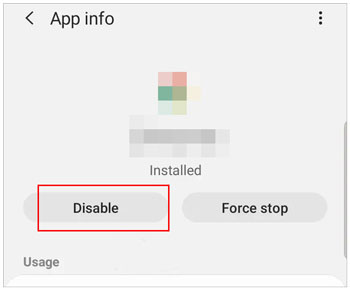
La disattivazione di un'app ne interrompe l'esecuzione, ma occupa comunque spazio sul dispositivo. Disabilitare le app di sistema è un modo sicuro per ridurre il sovraccarico senza influire sulle prestazioni del telefono.
Se il metodo standard di disinstallazione delle app preinstallate non funziona o se stai cercando un approccio più semplice e completo, potresti aver bisogno di uno strumento più potente. Coolmuster Android Assistant è proprio uno di questi software. È uno strumento di gestione Android completo che ti consente di installare o disinstallare app direttamente sul tuo computer , comprese alcune preinstallate. Oltre alle app, supporta anche la gestione di contatti, SMS, registri delle chiamate, musica, video, foto, libri e altri dati. Ecco le sue funzionalità più complete:
Come si rimuovono le app Android preinstallate da un computer?
01 Per disinstallare le app Android preinstallate, scarica prima Android Assistant sul tuo computer (supportato sia su Windows che su macOS). Quindi collega il tuo telefono Android al computer tramite Wi-Fi o un cavo USB appropriato.
02 Segui le istruzioni visualizzate sullo schermo per consentire al programma di riconoscere il tuo telefono Android ; una volta terminato, vedrai l'interfaccia principale come mostrato di seguito.

03 Fai clic su "App" nella barra laterale di sinistra, scorri l'elenco e sfoglia le app preinstallate. Quando trovi software o app in eccesso che desideri rimuovere, seleziona la casella di controllo accanto ad essi. Quindi fai clic sul pulsante "Disinstalla" per eliminarli dal tuo telefono Android .

Per gli utenti avanzati, ADB ( Android Debug Bridge) consente di rimuovere le app preinstallate tramite istruzioni da riga di comando. Questo metodo richiede la connessione del tuo dispositivo Android a un computer e l'utilizzo dei comandi ADB.
Come rimuovere le app preinstallate da Android ?
Passaggio 1. Vai su "Impostazioni" > "Informazioni sul telefono" e tocca "Numero build" sette volte per abilitare le Opzioni sviluppatore.
Passaggio 2. Nelle Opzioni sviluppatore, abilita Debug USB.
Passaggio 3. Scarica e installa ADB dal sito Web ufficiale degli sviluppatori Android .
Passaggio 4. Utilizza un cavo USB per collegare il tuo dispositivo Android al computer.
Passaggio 5. Sul computer, aprire il prompt dei comandi ( Windows ) o il Terminale ( Mac /Linux).
Passaggio 6. Nel prompt dei comandi, digitare: adb devices. Questo elencherà i dispositivi collegati. In caso di successo, verrà visualizzato l'ID del tuo dispositivo.

Passaggio 7. Per elencare tutte le app sul dispositivo, digitare: adb shell pm list packages. Questo mostrerà tutte le app installate, incluse le app di sistema.
Passaggio 8. Trova il nome del pacchetto dell'app che desideri rimuovere (ad esempio, com.google.android.apps.maps per Google Maps). Quindi, digita il seguente comando: adb shell pm uninstall -k --user 0 [nome pacchetto]. Sostituisci "[nome pacchetto]" con il nome effettivo del pacchetto dell'app che desideri disinstallare.
Nota: ADB ti consente di rimuovere app a livello di sistema, quindi fai attenzione. La rimozione delle app di sistema essenziali potrebbe influire sulla funzionalità del telefono.
Disinstallare o disattivare le app precaricate è un ottimo modo per liberare spazio e migliorare le prestazioni del tuo dispositivo Android . Sia che tu preferisca utilizzare il cassetto app, le impostazioni, Coolmuster Android Assistant o i comandi ADB, esistono diversi modi per ripulire il tuo dispositivo. Per gli utenti che desiderano una soluzione facile da usare, Coolmuster Android Assistant è altamente raccomandato per la sua interfaccia intuitiva e la gestione efficiente delle app. Gli utenti esperti possono utilizzare i comandi ADB per rimuovere completamente il bloatware a livello di sistema. Scegli il metodo più adatto a te e goditi un'esperienza Android più rapida ed efficiente.
Articoli correlati:
[4 modi comprovati] Come eliminare app su telefoni/tablet Android ?
Come rimuovere le app duplicate su Android Like a Pro (testato)
Come disinstallare Facebook su Android [4 semplici metodi spiegati]
Come installare facilmente l'app su Android dal PC? [5 Soluzioni]





